Casio CLASSPAD 330 Bedienungsanleitung
Stöbern Sie online oder laden Sie Bedienungsanleitung nach Nein Casio CLASSPAD 330 herunter. Casio ClassPad 330 Application de mise à jour du système d'exploitation (système d'exploitation ClassPad Version 3.04) Mode d'emploi Benutzerhandbuch
- Seite / 15
- Inhaltsverzeichnis
- LESEZEICHEN




- Application de mise 1
- à jour du système 1
- d’exploitation 1
- Opérations de base 2
- Configuration système requise 2
- Sommaire 3
- . Cliquez sur [Yes] 4
- E du ClassPad 6
- ClassPad sur le ClassPad 9
- 20080301 10
- B pour lancer 12
- 7 Clôturez l’installation 14
- CASIO COMPUTER CO., LTD 15
- 6-2, Hon-machi 1-chome 15
- SA0906-A 15
Inhaltsverzeichnis
FPour ClassPad 330Application de mise à jour du système d’exploitation (Système d’exploitation ClassPad Version 3.04)Mode d’emploiURL du site
F-9200803015 Paramétrez de nouveau le ClassPad.L’écran suivant apparaît lorsque la mise à jour du système d’exploitation est terminée.Lorsque le systè
F-10200803015 Paramétrez de nouveau le ClassPad.3. Sur l’écran suivant qui apparaît, tapez sur la langue que vous voulez utilisercomme langue système,
F-11200803016 Rétablissez les données sauvegardéesà la section 3.Effectuez les étapes suivantes sur la ClassPad pour rétablir les donnéessauvegardées.
F-12200803016 Rétablissez les données sauvegardées à la section 3.3. La boîte de dialogue ci-contre apparaît.[OK] ... Cliquez pour mettre à jour un au
F-13200803017 Clôturez l’installation.L’écran suivant apparaît lorsque la mise à jour est terminée.1. Cliquez sur [Finish].2. Cliquez sur [Finish].3.
CASIO COMPUTER CO., LTD.6-2, Hon-machi 1-chomeShibuya-ku, Tokyo 151-8543, JapanSA0906-A
F-120080301Application de mise à jour du systèmed’exploitationL’application de mise à jour du système d’exploitation exécute les opérations suivantes
F-220080301Sommaire1. Préparez les données de mise à jour du ClassPad sur votreordinateur...
F-3200803011 Préparez les données de mise à jour du ClassPadsur votre ordinateur.Remarque• Tous les exemples d’affichage montrent la version anglaise
F-4200803011 Préparez les données de mise à jour du ClassPad sur votre ordinateur.5. Si vous acceptez les termes et conditions du contratde licence, c
F-5200803011 Préparez les données de mise à jour du ClassPad sur votre ordinateur.8. Raccordez le ClassPad à l’ordinateur avec le câble USB fourni ave
F-6200803012 Installez le pilote USB du ClassPad sur votreordinateur.Cette étape est nécessaire seulement si la boîte de dialogue « Found New Hardware
F-7200803013 Sauvegardez les données enregistrées dans lamémoire du ClassPad.La sauvegarde des données commence automatiquement si lesétapes antérieur
F-8200803014 Installez la mise à jour du système d’exploitationClassPad sur le ClassPad.Effectuez les opérations suivantes sur le ClassPad pour mettre
Weitere Dokumente für Nein Casio CLASSPAD 330


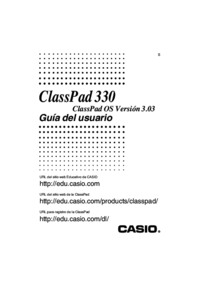


















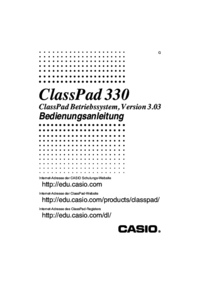
 (136 Seiten)
(136 Seiten)
 (18 Seiten)
(18 Seiten) (119 Seiten)
(119 Seiten) (44 Seiten)
(44 Seiten)
 (69 Seiten)
(69 Seiten) (184 Seiten)
(184 Seiten) (199 Seiten)
(199 Seiten)
 (145 Seiten)
(145 Seiten) (9 Seiten)
(9 Seiten)







Kommentare zu diesen Handbüchern